Page 1

КРАТКОЕРУКОВОДСТВОПОНАСТРОЙКЕ
ZOOM SMART
ВИДЕОРЕГИСТРАТОР С WiFi
GPS-БАЗА КАМЕР РФ, ЕВРОПЫ И СНГ (В Т.Ч. КАЗАХСТАНА, КЫРГЫЗСТАНА, БЕЛОРУССИИ,
ПОЛНАЯ ВЕРСИЯ РУКОВОДСТВА ДОСТУПНА НА САЙТЕ WWW.FUJIDA.SU
АРМЕНИИ, АЗЕРБАЙДЖАНА И УКРАИНЫ)
Page 2

Page 3
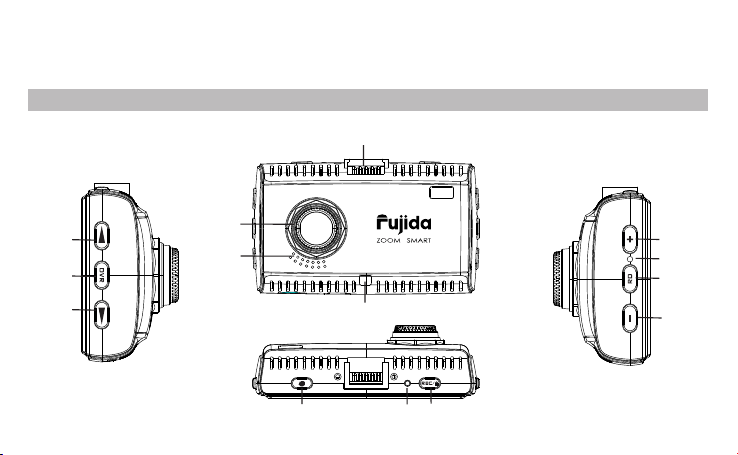
Поздравляем Вас с покупкой!
Видеорегистратор Fujida Zoom Smart уже полностью настроен и готов к использованию.
УСТРОЙСТВО ПРИБОРА
1
8
9
10
3
4
2
5
6 7
2
11
12
13
14
Page 4

1. Место для подключения кронштейна.
2. Датчик света (в режиме Авто изменяет яркость дисплея в зависимости от освещения).
3. Объектив.
4. Динамик.
5. OFF Кнопка принудительного выключения прибора.
6. RES ET Кнопка сброса на заводские установки
7. REC/ Кнопка начала видеозаписи / включения дисплея / защиты файла от перезаписи (при нажатии во время записи) / выход из меню настроек DVR и RD / отключение WiFi.
8. Кнопка перехода по меню (в режиме меню видеорегистратора) / перемотки назад (в режиме воспроизведения) / перехода к предыдущему файлу (в режиме просмотра) / вкл/выкл записи звука (в режиме съемки).
9. DVR Кнопка вызова меню настроек видеорегистратора (в режиме записи) / остановки записи и перехода к просмотру файлов (долгое нажатие в режиме записи).
10. Кнопка перехода по меню (в режиме меню видеорегистратора) / перемотки вперед (в режиме вос-
произведения) / перехода к следующему файлу (в режиме просмотра) / регулировка яркости дисплея
(в режиме записи).
11. «+» Кнопка увеличения громкости оповещения радар-детектора / добавления точки пользователя
POI (долгое нажатие кнопки при скорости свыше 20 км/ч) / перехода по меню (в режиме меню радардетектора).
12. Микрофон.
13. RD Кнопка вызова меню настроек радар-детектора / переход между режимами Россия/Казахстан
(долгое нажатие)
14. «-» Кнопка уменьшения громкости оповещения радар-детектора / удаления точки пользователя
POI (долгое нажатие кнопки при скорости свыше 20 км/ч) / перехода по меню (в режиме меню радардетектора)
3
Page 5

ПОКАЗАНИЯ ДИСПЛЕЯ ВИДЕОРЕГИСТРАТОРА
1 2
5
3
6
4
1. Индикатор записи
2. Длительность записи
3. Датчик движения
4. Индикатор откл. записи звука
5. Индикатор включенного WiFi
6. Индикатор блокировки файла
7. Текущий режим радар-детектора
8. Яркость дисплея (max 3, А - автоматический режим)
9. Громкость звука (max 9)
7 8 9
4
Page 6

ВИДЕОЗАПИСЬ
По умолчанию видеозапись начинается автоматически при подаче питания на прибор. Для этого нужно
установить карту памяти. Чтобы остановить запись, нажмите на кнопку DVR или RD. Запись остановится
при входе в Меню настроек. Видеозапись ведется циклически, длину видеофайла можно выбрать в меню
– 1, 3 или 5 мин. При заполнении карты файлы перезаписываются.
Для защиты файлов предусмотрена функция Акселерометр (G-сенсор). При резком ударе файлу, записываемому в этот момент, присваивается статус защищенного. При перезаписи файлов этот файл не стирается. В
Меню можно выбрать чувствительность акселерометра – высокая, средняя или низкая. Также можно отключить
эту функцию.
Также можно защитить файл по выбору пользователя. Для этого нажмите кнопку REC во время видеозаписи.
Файлу присвоится статус защищенного, на дисплее появится значок .
Защищенным файлам присваивается статус «только для чтения».
УПРАВЛЕНИЕ ВИДЕОРЕГИСТРАТОРОМ
Регулировка громкости динамика
Громкость регулируется кнопками «+» и «-». Пользователь выбирает уровень громкости от 0 до 9, где 0 –
отключение звуковых и голосовых оповещений.
Отключение микрофона (запись звука)
Для отключения запись звука во время съемки нажмите кнопку UP. На дисплее появится значок
Регулировка яркости
Для выбора одного из четырех режимов яркости дисплея нажмите кнопку DOWN.
Отключение дисплея
В меню можно выбрать время, через которое дисплей будет автоматически отключаться – пункт «Авто
отключение экрана», доступные варианты – 10 сек, 30 сек, 1 мин, Выкл.
Просмотр и удаление записей
Чтобы остановить запись и просмотреть видео, в течении 2 сек. нажимайте кнопку DVR.
5
Page 7

ЗАЩИТА ФАЙЛА ГОРЯЧЕЙ КНОПКОЙ
Чтобы защитить файл от дальнейшей перезаписи, кратко нажмите кнопку REC в режиме записи. Файлы
со значком защищены от перезаписи.
РАСШИРЕННЫЙ ДИНАМИЧЕСКИЙ ДИАПАЗОН WDR
Видеорегистратор оснащен функцией WDR.
WDR является динамическим режимом видеосъемки, в ярких и темных местах можно получить улучшенное качество видео в сравнении с обычной видеозаписью. Ниже указаны эффекты двух режимов.
РЕЖИМЫ РАБОТЫ
Вам необходимо выбрать один из предустановленных режимов:
«РОССИЯ» - это условное название режима, который необходимо использовать на территории РФ.
«КАЗАХСТАН» - это условное название режима, который используется на территории СНГ.
6
Page 8

Для выбора режима нажмите и удерживайте кнопку RD.
Меню
Варианты
настроек
Как это работает
Заводские
установки
Режим
Россия /
Казахстан
Выбрать подходящий режим работы радар-детектора.
Россия
Голос
ВКЛ /
ВЫКЛ
Вкл. / выкл. голосового сопровождения.
При отключении голоса идет только отображение на дисплее и
звуковое сопровождение.
ВКЛ
Фильтр скорости
0 - 150
км/ч
Фильтрация голосовых оповещений о камерах в зависимости от текущей скорости автомобиля. Устройство не подает голосовых оповещений, а только отображает на дисплее, если текущая скорость автомобиля ниже установленного значения. Например, если фильтр скорости равен 60 км/ч, то при движении со скоростью 59 км/ч устройство
не будет издавать никаких голосовых оповещений.
60 км/ч
Допустимое
превышение
скорости
0-5-10-15-
20-30 км/ч
Корректировка установленного ограничения скорости в базе камер.
При движении выше максимально разрешенной скорости на 10 км/ч
(или 20 км/ч) поступит сигнал тревоги «Снижайте скорость!».
+20 км/ч
Для продвинутых пользователей есть возможность тонкой настройки множества параметров работы
устройства.
НАСТРОЙКИ ПАРАМЕТРОВ РАДАР-ДЕТЕКТОРА (ОБНАРУЖЕНИЕ КАМЕР ПО БАЗЕ GPS)
Для входа в Меню настроек радар-детектора нажмите кнопку RD. Выбирайте между настройками кнопками «+» и «-». Для подтверждения выбора нажмите кнопку RD. Выполните настройки:
7
Page 9

«Cнижайте
скорость!"
ВКЛ /
ВЫКЛ
Возможность отключения голосового предупреждения "Снижайте скорость!" в случае превышения максимально допустимой скорости
перед стационарными камерами из базы GPS.
ВКЛ
Дистанция
оповещения
По базе
камер / От
скорости
Дальность GPS оповещений может быть установлена исходя из
ваших предпочтений: либо в зависимости от текущей скорости авто,
либо по значению в базе (каждой камере в базе присвоено свое значения в метрах, за которое начнется оповещение).
По базе
камер
Моя
максимальная
скорость
60 - 150
км/ч /
ВЫКЛ
Предупреждение о превышении выбранного лимита скорости, который пользователь устанавливает самостоятельно. Например, если
установить «Мою скорость» равной 80 км/ч, то при движении со скоростью 81 км/ч устройство голосовым оповещением будет требовать
снизить скорость до разрешенного уровня, т.е. до 80 км/ч.
150 км/ч
Контроль
автобусной
полосы
ВКЛ /
ВЫКЛ
Камеры контроля светофоров и автобусной полосы также могут измерять превышение скоростного режима, поэтому водитель может по
собственному усмотрению включить или выключить обнаружение данного типа камер в GPS базе.
ВКЛ
Контроль
светофоров
ВКЛ /
ВЫКЛ
ВКЛ
Мобильная
засада
ВКЛ /
ВЫКЛ
Возможность отключить Мобильные засады. В базу камер добавлены
возможные точки нахождения мобильных треног (лазерных и маломощных радаров).
ВКЛ
База камер
ВКЛ /
ВЫКЛ
База камер ВКЛЮЧЕНА: устройство ищет камеры по GP S
координатам.
База камер ВЫКЛЮЧЕНА: устройство работает только как
видеорегистратор.
ВКЛ
8
Page 10

Голосовое
ограничение
скорости
ВКЛ /
ВЫКЛ
Возможность отключить голосовое предупреждение о значении
ограничения скорости по точкам из базы камер GPS.
ВКЛ
АнтиСон
ВКЛ /
ВЫКЛ
Функция для самоконтроля внимательности в дальних поездках, если
водитель засыпает за рулем.
ВЫКЛ
«База камер
устарела!»
ВКЛ /
ВЫКЛ
Если база камер не обновлялась более 60 дней, устройство напомнит
о необходимости обновить.
ВКЛ
Калибровка
скорости
GPS + 7%
GPS + 6%
GPS + 5%
GPS + 4%
GPS + 3%
GPS + 2%
GPS + 1%
GPS + 0%
Как известно, спидометр завышает реальную скорость. Причем у
различных марок автомобилей это завышение отличается.
Если вы обнаружили, что показание скорости устройства отличается
от показания спидометра вашего автомобиля, то вы можете
подобрать подходящий параметр корректировки от GPS + 0% до GPS
+ 7%.
За основу принята скорость, рассчитанная по GPS.
Например, GPS + 7% означает, что к базовая скорость GP S
увеличена на 7%
GPS + 3%
Куранты
ВКЛ /
ВЫКЛ
Голосовое оповещение о каждом полном часе в фоновом
режиме.
ВКЛ
Удаление точек
POI
Удаление всех занесенных вручную точек пользователя из G PS базы
камер.
Сбросить
настройки РД
Если устройство работает некорректно, рекомендуем сбросить
настройки на заводские.
Версия ПО
Указана версия текущей прошивки и дата последнего обновления
базы камер.
9
Page 11

НАСТРОЙКА ВИДЕОРЕГИСТРАТОРА
Меню
Варианты
настроек
Как это работает
Заводские
установки
WiFi
ВКЛ / В ЫКЛ
Подключение WiFi для синхронизации со смартфоном.
ВЫКЛ
Разрешение
1920*1080 /
1280*720
Выберете качество записи.
1920*1080
Цикл записи
1 / 3 / 5 мин
Выберете длительность записываемого видеоролика.
3 мин
G-сенсор
ВЫКЛ / Низк /
Сред / Высок
Датчик столкновения или удара, при срабатывании которого
файл будет автоматически блокирован от удаления.
ВЫКЛ
Автоотключение
экрана
ВЫКЛ / 10 сек /
30 сек / 1 мин
Выберете время для перехода в режим заставки (будет
отображаться текущая скорость или текущее время).
ВЫКЛ
Датчик движения
ВКЛ / ВЫКЛ
Начало записи только при наличии движения в кадре.
ВЫКЛ
Экспозиция
+2/0 ... -2/0
Выберете уровень светочувствительности.
0.0
Форматирование
Да / Нет
Отформатировать карту памяти.
Гос. номер авто
Установите гос. номер вашего авто.
Отображение
скорости
ВЫКЛ / ВКЛ / 80
км/ч - 150 км/ч
Установите значение, при превышении которого на записи не
будет накладываться штамп текущей скорости авто.
ВКЛ
Запись звука
ВКЛ / ВЫКЛ
Запись звука на видео.
ВКЛ
Часовой пояс
+12 / -12
Установите ваш часовой пояс.
+3
Сброс настроек
Сбросить установки на заводские.
Версия ПО
Текущая версия ПО.
Для входа в Меню настроек видеорегистратора нажмите DVR. Выбирайте между настройками кнопками
UP и DO WN. Для подтверждения выбора нажмите DVR. Для выхода из Меню нажмите кнопку REC.
10
Page 12

ОБНАРУЖЕНИЕ КАМЕР С ПОМОЩЬЮ GPS БАЗЫ
Текущая скорость
Дистанция обнаружения
0 - 40 км/ч
200 м
41 - 60 км/ч
300 м
61 - 70 км/ч
400 м
71 - 80 км/ч
500 м
81 - 100 км/ч
600 м
101 - 110 км/ч
700 м
111 - 130 км/ч
800 м
более 130 км/ч
900 м
®
Fujida Zoom Smart оснащен GPS антенной, а в память прибора загружена база данных радаров и камер.
После включения детектор соединится со спутниками. Об этом сообщит голосовая подсказка: «GPS система активна!».
Дальность GPS оповещений может быть либо по значению в базе (каждой камере в базе присвоено свое
значения в метрах, за которое начнется оповещение), либо в зависимости от текущей скорости авто:
При обнаружении камеры по базе GPS дисплей покажет:
Лимит скорости
на участке
Текущая либо
средняя скорость
Тип камеры
Расстояние
до камеры
11
Page 13

«СНИЖАЙТЕ СКОРОСТЬ!»
Голосовое оповещение «Снижайте скорость!» срабатывает в следующих ситуациях:
џ если между 2-мя фиксирующими камерами «Автодории» средняя
скорость автомобиля превысит максимальную разрешенную ско-
рость на участке.
џ если перед камерой, измеряющей скорость, (Кордон, Одиссей,
Робот, Автоураган, Кречет, Места и т.д.) текущая скорость превысит
максимальную разрешенную скорость на участке.
ВНЕСЕНИЕ В БАЗУ ДАННЫХ ТОЧКИ ПОЛЬЗОВАТЕЛЯ (POI)
Пользователь может внести свою точку в базу данных прибора. При повтор-
ном проезде этой точки прибор будет оповещать о ней. На дисплее появится
надпись POI.
Чтобы внести точку пользователя, нажмите и удерживайте кнопку «+», при-
чем скорость автомобиля должна быть более 20 км/ч. Чтобы удалить точку
пользователя, нажмите кнопку «-» во время проезда этой точки (на экране
сообщение POI) и удерживайте до появления короткого звукового сигнала.
12
Page 14

ФУНКЦИЯ «АНТИСОН»
Функция «АнтиСон» разработана для самоконтроля внимательности водителя. Функция активна при
отсутствии сигналов тревоги. Для активации функции выберите соответствующий пункт в разделе
«Настройка радар-детектора».
После активации данной функции, устройство с интервалом в 60 секунд начнёт выдавать звуковую
тревогу и на дисплей покажет:
В течении 3-5 секунд после сигнала, водитель должен нажать на кнопку «+» для перезапуска цикла
работы функции «АнтиСон».
ВАЖНО! Функция «АнтиСон» не является альтернативой полноценного отдыха.
РАБОТА С КОНДЕНСАТОРНОЙ БАТАРЕЕЙ
Ваш прибор оснащен суперконденсатором. Fujida Zoom Smart не использует стандартную аккумуляторную батарею по двум причинам:
1. Срок службы аккумулятора намного ниже, чем у суперконденсатора;
2. Аккумуляторная батарея может расплавиться под воздействием высокой температуры или взор-
ваться.
®
13
Page 15

Суперконденсатор применяется только для сохранения последнего файла видеозаписи в момент
отключения питания. Поэтому устройство невозможно использовать как портативную видеокамеру.
ВПЕРЕДИ АВТОДОРИЯ!»
«Автодория» – новейшая система, которая фиксирует нарушение скорос-
тного режима между 2-мя удаленными (от 0,5 км до 10 км) камерами путем
Важной составляющей системы «Автодория» является использование
ГЛОНАСС/GPS-приемника, который предоставляет данные о месте
фиксации автомобиля и сигналы точного времени, по которому
синхронизируются все регистраторы.
Конструкция регистратора «Автодория» исключает использование
излучателей, и делает прибор незаметным для радар-детекторов без
GPS-базы камер.
расчета средней скорости (подробнее www.avtodoria.ru).
Система «Автодория» позволяет осуществлять непрерывный контроль за
характером движения ТС, задействуя регистратор в нескольких зонах
контроля одновременно. Например, три прибора могут образовать две
зоны непрерывного контроля, четыре - три зоны контроля и т.д.
14
Page 16

ОБНОВЛЕНИЕ ПРОШИВКИ И БАЗЫ КАМЕР ЧЕРЕЗ ДЛЯ WiFi iOS (Apple)
1. Вставьте карту памяти в комбо (без карты памяти обновление невозможно) и включите
его с помощью кабеля питания, идущего в комплекте.
2. Скачайте на смартфон приложение Fujida из AppStore.
3. Включите WiFi на комбо.
4. Включите WiFi на телефоне, найдите сеть Fujida и подключитесь
к ней(пароль 12345678).
5. Откройте приложение Fujida на смартфоне.
6. Зайдите в раздел «Обновление ПО» и нажмите на «Загрузить обновления».
7. Комбо выключится (индикатор горит синим цветом) и снова включится, при
этом на дисплее появится статус обновления в %.
Процесс обновления занимает 3-5 минут. Питание выключать нельзя. После
завершения обновления комбо еще раз перезагрузится и будет готово к работе.
ОБНОВЛЕНИЕ ПРОШИВКИ И БАЗЫ КАМЕР ЧЕРЕЗ ДЛЯ WiFi ANDROID
1. Вставьте карту памяти в комбо (без карты памяти обновление невозможно) и включите
его с помощью кабеля питания, идущего в комплекте.
2. Скачайте на смартфон приложение Fujida из PlayMarket.
3. Откройте приложение Fujida на смартфоне. Зайдите в раздел «Обновление ПО» и
нажмите на «Подтвердить» (приложение перейдет в настройки WiFi телефона).
4. Включите WiFi на комбо (нажмите кнопку DVR и в меню выберите пункт WiFi).
5. Найдите в списке WiFi телефона сеть Fujida и подключитесь к ней (пароль 12345678).
6. Вернитесь в приложение Fujida на телефоне, войдите в раздел «Обновление ПО».
7. В приложении появится надпись «НЕТ ИНТЕРНЕТА», нажмите «Подтвердить».
8. Отключите WiFi на комбо, нажав кнопку REC.
9. В приложении нажмите «Проверка» (появится информация о новой прошивке) и нажмите «Загрузка
15
AppStore
PlayMarket
Page 17

обновления».
10. После загрузки обновления в телефон снова включите WiFi на комбо, в приложении нажмите
«Подтвердить» и подключите телефон к сети Fujida.
11. Перейдите в приложение и нажмите «Установка обновления» и далее нажмите «Подтвердить».
12. Комбо выключится (индикатор горит синим цветом) и снова включится, при этом на дисплее
появится статус обновления в %.
Процесс обновления занимает 3-5 минут. Питание выключать нельзя. После завершения обновления
комбо еще раз перезагрузится и будет готово к работе.
ОБНОВЛЕНИЕ ПРОШИВКИ С ПОМОЩЬЮ КАРТЫ ПАМЯТИ
1. Скачайте файл с прошивкой с официального сайта www.fujida.su, извлеките файлы из архива.
2. Отформатируйте карту памяти и перенесите разархивированные файлы на карту памяти microSD.
3. Вставьте карту памяти со скаченными файлами в слот комбо.
4. Включите комбо с помощью кабеля питания, идущего в комплекте.
5. На экране будет отображаться статус обновления прошивки в процентах.
6. По завершению процесса устройство автоматически перезагрузится. Файлы с карты памяти будут
удалены автоматически.
Проверьте в меню настроек, нужная ли версия прошивки отображена.
КОМПЛЕКТАЦИЯ:
џ Устройство.
џ Крепление с прямым соединением к проводу питания, что обеспечивает легкое снятие устройства с
лобового стекла и отсутствие висящих проводов в салоне автомобиля.
џ Провод питания.
16
Page 18

ТЕХНИЧЕСКИЕ ХАРАКТЕРИСТИКИ
Процессор
Ambarella
Сенсор
Sony
Объектив
6-слойная стеклянная линза
Угол обзора
170 градусов
Дисплей
3” TFT ЖК
Датчик света
Есть для автоматического изменения яркости дисплея
Разрешение видео
FULL HD 1920х1080 (30 к/с)
Баланс белого
Авто
Экспозиция
Авто
Циклическая запись
Есть, блоками по 1, 3 и 5 мин., без пауз
Защита файла от стирания
Есть
Авто старт записи
Есть
G-сенсор
Есть
Датчик движения
Есть
Стабилизатор изображения
Есть
Функция WDR
Есть
Носитель информации
Микро SDH C до 32 ГБ 10 класс
Штамп на видео
Дата, время, координаты, номер авто, скорость
WiFi модуль
Есть для обновления ПО, просмотра и резервного копирования видео файлов
Микрофон и динамик
Встроенные
GPS / ГЛОНАСС
Есть
17
Page 19

Обнаружение камер
ИСКРА, КОРДОН, КРЕЧЕТ, КРИС, ЛИСД, МЕСТА, МУЛЬТАРАДАР, ОДИССЕЙ, Орлан,
ОСКОН, ПКС, Платон, Полискан, ПОТОК, Птолемей-С, РАДАР, РАДИС, РАПИРА,
СЕРГЕК, СКАТ, СОВА, Спецлаб-Перекресток, Спринтер, СТРЕЛКА, СТРЕЛКА-ВБ,
СФИНКС, Трафик-Сканер К, ТРУКАМ, ФОРСАЖ, посты ДПС, Муляж Камеры, Контроль
автобусной полосы, Контроль светофоров, Мобильные засады
Крепление
Легкосъемный кронштейн со сквозным питанием и с функцией «быстрый поворот к
инспектору»
Размер, вес
95 мм х 55 мм х 30 мм, около 70 гр
Раб. температура влажность
о о
-35 С ~ + 55 С / 10% - 80%
Гарантия
2 года
Page 20

АДРЕ СА СЕРВИСНЫХ ЦЕНТРОВ
г. Анапа, ООО «Сервис Юг» у л. Новороссийская, 120 а, т ел. 8
(86133) 3-18-13
г. Ангарск, ООО «Цифровые Системы» ул. Карла Маркса, 13,
тел. 8 (3955) 52-27-66
г. Анжеро-Судженск, ООО «Сервисный ц ентр Мастеръ» у л.
Победы, 2, тел. 8 (38453) 5-20-33
г. Архангельск, ООО "Мегатех» п р. Чумбарова-Лучинского, 2 9,
тел. 8 (8182) 65-79-95
г. Астрахань, ОО О « Сервисная к омпания « Элком» у л.
Савушкина, 5 1 а, тел. 8 (8512) 63-27-27
г. Барнаул, ООО «Китеж» у л. Власихинская, 4 9 а / 1 б, т ел. 8
(3852) 31-99-12
г. Белгород, « Бел-Сервис» у л. Сумская, 2 2, т ел. 8 ( 4722) 30-07-
22
г. Бийск, ООО «МобиЛэнд-С ервис» у л. Васильева, 38
г. Брянск, ООО «СервисТел» у л. Брянского Фронта, 4 , т ел. 8
(4832) 65-31-90
г. Великий Новгород, « АЦ «Пионер - Сервис» у л. За ставная,
2, к.6, тел. 8 (8162) 78-50-01
г. Великий Устюг, О ОО « Северсот Телеком» у л. 1 -я
Пролетарская, 1 0 а, т ел. 8 (81738) 2-65-87
г. Владимир, ООО «Бест-сервис» ул. Большая Московская,
19, тел. 8 (910) 186-93-32
г. Волгоград, ИП Зайцев С.А. ул. Краснознаменская, 8, т ел. 8
(8442) 38-78-74
г. Волгодонск, ИП Стрельцов Г.Л. ул. Ленина, 110, тел. 8
(8639) 27-80-47
г . Вологда, Пошехонское шоссе, 22, ТЦ «Мармелад», т ел. 8
(951) 745-84-96
г. Воркута, ООО «Алгоритм» СЦ «Мега» ул. Тиманская, 8 а,
тел. 8 (82151) 6-60-06
г. Воронеж, «Авто Звук» Ленинский пр-т, 119 а, тел. 8 (473) 262-
26-60
г. Горно-Алтайск, «МобиЛэнд-Сервис» пр. Коммунистический,
66, тел. 8 (960) 964-44-23
г. Грозный, ул. Мата Кишиева, 150, тел. 8 (928) 558-84-84
г. Екатеринбург, «АВТО-ПРОФИ» ул. Сулимова, 23, тел. 8
(343) 243-59-42
г. Иваново, «АВТО-ПРОФИ» ул. Куконовых, 141, ТРЦ
«Евролэнд», тел. 8 (4932) 36-36-50
г. Ижевск, «АВТО-ПРОФИ» ТЦ «Аврора-Парк», ул.
Удмуртская, 304, 5 эт, о фис 518, 4 эт., оф. 415, тел. 8 (3412) 2326-77
г. Иркутск , ООО «Альтекс» ул. Советская, 45 а, оф. 01, тел. 8
(3952) 294-295
г. Казань, «АВТО-ПРОФИ» ул . Сары Садыковой, 30, ТЦ
«Бахадир», 1 эт., тел. 8 (843) 255-51-06
г. Калининград, «Евро Связь Плюс» ул. Космонавта Пацаева,
5 а, тел. 8 (4012) 38-88-7
г. Калуга, ИП Марусов Д.М. ул. Кирова, 78, тел. 8 (4842) 59-7878
г. Кемерово, ИП Якунина С.А. ул. Красная, 21, тел. 8 (3842) 3900-73
г. Кинешма, ООО «Спектр-Сервис Кинешма» ул. К-Маркса, 8,
тел. 8 (49331) 5-40-12
г. Киров, «АВТО-ПРОФИ» ТЦ «Радуга», 2 эт., ул.
Профсоюзная, 11, тел. 8 (8332) 45-12-98
г. Краснодар, «АВТО-ПРОФИ» ул. Стасова, 178/1, подъезд 2,
офис 205 б, тел. 8 (861) 205-01-29
г. Москва, «АВТО-ПРОФИ», ТЦ «МЕ ГА Белая дача», г.
Котельники, 1-й Покровский пр-д, 5, тел. 8 (499) 110-18-20
г. Набережные Челны, «АВТО-ПРОФИ» ТЦ «Палитра», пр.
Мира, 49 а, 5 этаж, каб. 20, тел. 8 (953) 400-73-35
18
Page 21

г. Нижний Новгород, «АВТО-ПРОФИ» ТЦ «Ганза», ул.
Радионова, 165, корп. 13, 2 этаж, тел. 8 (831) 260-16-38
г. Нижний Тагил, ООО «НИК» ул. Пархоменко, 1, тел. 8 (3435)
42-02-12
г. Новосибирск, ул. Гоголя, 42, эт. 2, тел. 8 (383) 383-50-84
г. Новороссийск, ООО «ТехноТрейд» пр. Дзержинского, 224,
тел. 8 (8617)63-20-07
г. Орел, ООО «АРС» ул. Революции, 5, тел. 8 (4862) 550-834
г. Оренбург, ООО «Галактика» ул. Томилинская, 2 38, тел. 8
(3532) 43-05-10
г. Пермь, у л. Героев Хасана, 105, ТЦ «Шоколад, тел. 8 (342)
287-01-81
г. Псков, "ТЕЛФО» ул. Профсоюзная, 3, тел. 8 (8112) 79-31-80
г. Ростов-на-Дону, «АВТО-ПРОФИ», тел. 8 (863) 322-10-94
г. Рязань, ООО «Гудвин Сервис» ул. Народный бульвар, 11,
тел. 8 (4912) 99-08-78
г. Самара, «АВТО-ПРОФИ» Московское шоссе, 20 км, стр. 75,
тел. 8 (846) 226-52-57
г. Санкт-Петербург, «Сервис плюс» ул. Загородный проезд, 6,
тел. 8 (812) 234-12-12
г. Саратов, ОО О «Сервис М» ул. Московская, 57, тел. 8 (8452)
27-78-41
г. Севастополь, «KODI.CO M» ул. К. Маркса, 3, тел. 8 (0652) 6008-60
г. Северодвинск, ООО «Атланта-Сервис» ул. Советская, 54/5,
тел. 8 (8184) 58-50-60
г. Сочи, ООО «Сервис Юг» ул. Курортный Проспект, 6, тел. 8
(862) 238-07-75
г. Сургут, ООО «Компопорт-Сервис» пр. Ленина, 29, тел. 8
(3462) 61-51-29
г. Ставрополь, ООО «Сиерра» ул . Мира, 323 а, тел. 8 (8652)
23-33-65
г. Тамбов, ООО «Юнит-Сервис» ул. Советская, 73, тел. 8
(4752)72-70-70,
г. Тверь, ООО «Мобайл Сервис» ул. Володарского, 19, тел.
8(4822) 33-97-82
г. Тольятти, ООО «ИП РОССервис» ул. 40 лет Победы, 30,
оф. 5, тел. 8 (8482) 53-76-44
г. Томск, ООО «ТМ Г» ул. Котовского, 17 (ТЦ ФОГ-СИТИ), 2
этаж, тел. 8 (3822) 21-47-76
г. Тюмень, ИП Арапов Н.Ю. АСЦ «SV сервис» ул.
Ковалевской, 11, тел. 8 (3452) 27-80-80
г. Улан-Удэ, ИП Бардамов Р.Б. пр. 50 лет Октября, 8, тел. 8
(3012) 55-19-99
г. Ульяновск, «АВТО-ПРОФИ» ТЦ «Сити», офис 27, ул.
Карла Маркса, 13 а, тел. 8 (842) 250-52-89
г. Уфа, «АВТО-ПРОФИ» ул. Комсомольская, 2, тел. 8 (347) 200-
84-43
г. Хабаровск, ООО «Дальтехника» ул. Дзержинского, 45 а,
тел. 8 (4212) 31-57-60
г. Ханты-Мансийск, ИП Климин А.А. ул. Обская, 29, тел. 8
(3467) 300-001
г. Хасавюрт, «АВТО-ПРОФИ» ул. Тотурбиева, 127, тел. 8 (928)
871-42-89
г. Чебоксары, «АВТО-ПРОФИ» ул. Ярославская, 29, офис 206,
ТОЦ «СМАРТС GS M», тел. 8 (8352) 38-63-76
г. Челябинск, ООО «РЕ Н-сервис» ул. Керченская, 6, тел. 8
(351) 729-90-33
г. Черкесск, ООО «Компьютерофф» ул. Советская, 72, тел. 8
(8782) 257-091
г. Югра, ООО "КВ ЭЛ-Сервис» ул. Ленинградская, 22, тел. 8
(38451) 63-334
г. Ярославль, «АВТО-ПРОФИ» Тутаевское шоссе, 1, Т РЦ
«РИО», тел. 8 (4852) 337-3977
19
Page 22

Page 23

Page 24

Редакция: 06/2018
Отказ от ответственности
Любы е техн ическ ие хар актер истик и ус тройс тв и д окуме нтация могу т бы ть измене ны без
предварительного уведомления. Компания Premium Tech. не гарантирует, что данный документ не Fujida
содержит ошибок. Компания Premium Tech. не несет ответственности за ущерб, причиненный Fujida
прямо или косвенно от ошибок, упущений или несоответствий между устройствами и документацией.
Компания-производитель оставляет за собой право вносить изменения в конструкцию, дизайн и
комплектацию товара без предварительного уведомления, если данные изменения направлены на
улучшение его эксплуатационных характеристик.
Примечания
Не все модели могут использоваться во всех регионах.
В зависимости от приобретенной модели, цвет и внешний вид устройства и аксессуаров могут не
полностью совпадать с описанием, приведенном в этом документе.
Торговые марки
®
© Premium Tech. Все права защищены. Все торговые марки являются торговой собственностью их Fujida
владельцев.
* Данное руководство носит исключительно справочный характер и не может служить основанием для претензии
®
®
Fujida® Premium Tech.
www.fujida.su
